Automatische Systemaktualisierungen können extrem ärgerlich sein. Ja, wir alle verstehen, dass die Hardware unseres Geräts mit seiner Software kompatibel sein muss. Ja, Fehler müssen entfernt werden. Ja, wir verdienen die neuesten Software-Technologie-Updates. Aber so aufregend das alles auch ist, automatische Software-Updates können auch lästig sein
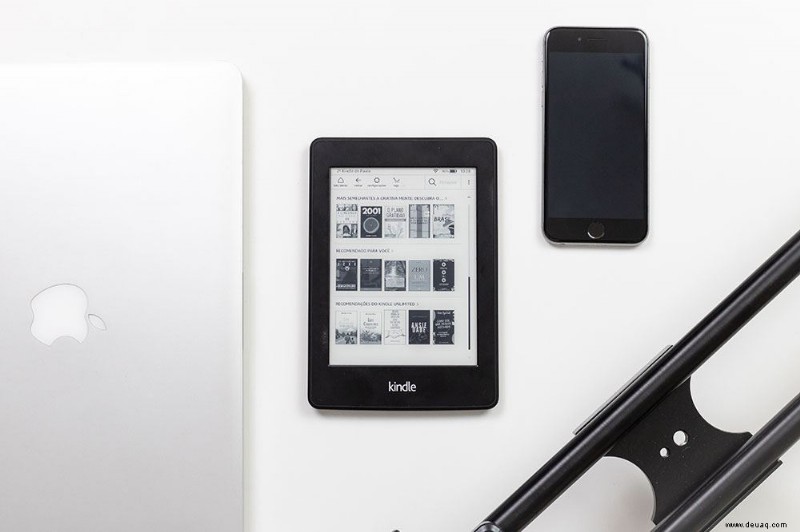
Nicht, dass alle automatischen Software-Updates unnötig wären. Tatsächlich sind sie unerlässlich, wenn Sie Ihre Geräte auf dem neuesten Stand halten und reibungslos funktionieren möchten. Aber es gibt ein Argument dafür, dass es immer besser ist, die Betriebssoftware Ihres Geräts manuell zu aktualisieren. Erstens, weil Sie dies in Ihrer eigenen Zeit tun können. Zweitens gibt es wenig Anreiz, das Betriebssystem zu aktualisieren, es sei denn, die aktuelle Firmware-Version bereitet Ihnen Probleme.
In diesem Artikel zeigen wir Ihnen, wie Sie automatische Updates auf Ihrem Kindle Fire deaktivieren.
Es ist kein Spaziergang im Park
Das Deaktivieren automatischer Systemupdates auf Ihrem Kindle Fire ist nicht einfach. Es geht nicht einfach darum, einen Tab auszuschalten. Es gibt einige Möglichkeiten, automatische Systemaktualisierungen zu blockieren. Die zweite unten beschriebene Option erfordert beispielsweise, dass Sie Ihr Kindle-Betriebssystem rooten. Wir müssen jedoch bedenken, dass Amazon ständig Möglichkeiten findet, diese Methoden zu blockieren, sodass automatische Systemaktualisierungen ohne Unterbrechung stattfinden können.
Methode 1
Das mag albern klingen, aber die einfachste Möglichkeit, die automatischen Updates auf Ihrem Kindle Fire auszuschalten, besteht darin, einfach das WLAN auszuschalten. Sie sollten das WLAN nur dann wieder einschalten, wenn Sie einen Einkauf tätigen oder eine App herunterladen müssen. Ansonsten ist es besser, die Konnektivität geschlossen zu halten.
Dies ist jedoch keine vollständige Beweismethode. Wenn Sie Ihr WLAN ausschalten müssen, um zu verhindern, dass Ihr Kindle automatisch aktualisiert wird, sollten Sie wahrscheinlich noch einmal darüber nachdenken, eines dieser Geräte zu besitzen. Allerdings ist es eine gute Möglichkeit, die Updates selbst abzuwehren, wenn Sie Ihr Fire-Tablet vom Internet fernhalten. Sie können dies auch tun, indem Sie Ihren Kindle Fire in den Flugmodus versetzen, aber das Argument dagegen bleibt dasselbe.
Methode 2
Das ist jetzt ein bisschen knifflig, aber mit ein wenig Anwendung ist es ganz einfach zu bewerkstelligen.
Schritt 1
Zuerst müssen Sie Ihr Kindle Fire OS rooten. Verbinden Sie dazu Ihren Kindle Fire mit einem PC oder Mac und rooten Sie dann das Amazon-Betriebssystem. Im Internet finden Sie unzählige Ressourcen, um herauszufinden, wie Sie Ihr Gerät rooten können. Sehen Sie sich diesen ausführlichen Beitrag von GroovyPost an, der erklärt, wie Sie Ihr Kindle Fire OS auf einfache Weise rooten!
Schritt 2
Nachdem Sie Ihr Kindle Fire OS gerootet haben, müssen Sie den ES File Explorer File Manager herunterladen aus dem Amazon-App-Store. Es ist kostenlos und kostet Sie keinen Cent.
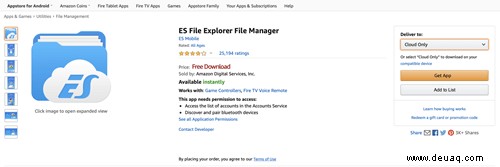
Schritt 3
Öffnen Sie den ES File Explorer und tippen Sie auf das Menü Taste. Öffnen Sie unter dem Tab Einstellungen Navigieren Sie dann durch die Haupteinstellungen, um Root-Einstellungen. zu finden
Schritt 4
Nachdem sich die Registerkarte Root-Einstellungen geöffnet hat, aktivieren Sie jedes Kontrollkästchen auf dieser Seite. Zu diesem Zeitpunkt fragt Sie das Gerät, ob Sie dem ES File Explorer erhöhte Berechtigungen erteilen möchten. Sie müssen dies akzeptieren, damit der Vorgang fortgesetzt werden kann.
Schritt 5
Sobald Sie die oben genannten Schritte befolgt haben, beginnt Ihr ES File Explorer wie ein vollwertiges Stammverzeichnis zu funktionieren. Sie sollten die Auf-Taste verwenden Schaltfläche, um zu /system/etc/security/directory/ zu navigieren. Im Sicherheitsordner müssen Sie entweder otacerts.zip löschen oder in den Download-Ordner verschieben. Wir raten von der Löschoption ab, da es immer besser ist, die otacerts.zip zu verschieben in den Download-Ordner zur sicheren Aufbewahrung. Sie können es auch in einen anderen Ordner verschieben, solange Sie es aus dem Sicherheitsordner entfernen.
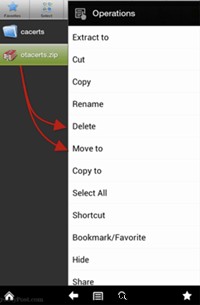
Sie erhalten keine automatischen Updates mehr
Nachdem Sie sichergestellt haben, dass die Datei otacerts.zip Datei verschoben wird, beendet Ihr Kindle Fire die automatische Aktualisierung. Sie müssen hin und wieder manuelle Software-Updates einrichten. Geben Sie Ihrem Gerät die Erlaubnis, die Software zu aktualisieren, wenn Sie dies wünschen.
Da Sie keine automatischen Updates mehr erhalten können, bleibt Ihr Stammordner intakt und wird nicht beschädigt. Daher sollten Sie keine Probleme haben, es sei denn, Sie möchten später absichtlich manuelle Änderungen an Ihrem System vornehmen.
Genießen Sie es, nicht durch automatische Updates behindert zu werden!
Wir hoffen, dass dieser Leitfaden hilfreich war. Wenn Sie automatische Updates erhalten, obwohl Sie die obigen Schritte befolgt haben, oder wenn Sie weitere Probleme haben, teilen Sie uns dies bitte im Kommentarbereich unten mit. Wir tun unser Bestes, um sicherzustellen, dass sich Ihr Kindle Fire nicht ständig selbst aktualisiert und Ihnen ungewollte Kopfschmerzen bereitet.